Из-за чего планшет разряжается в спящем режиме или режиме ожидания
Многие девайсы имеют функцию автоматической синхронизации данных. Некоторые ненужные приложения осуществляют синхронизацию в то время, когда устройство находится в режиме ожидания, при этом потребляя заряд. В таком случае, лучше выполнить настройки синхронизации вручную и оставить только те приложения, для которых она необходима.

Разрядка в спящем режиме
Также на планшеты сейчас выпускают большое количество разных программ, игр, приложений. Разработчики постоянно стараются их улучшать, выпуская для них обновления. Обычно все эти обновления скачиваются на устройство даже без ведома владельца, при этом потребляют ресурсы устройства и заряд батареи даже в спящем режиме. Чтобы этого избежать, нужно зайти в настройки и либо отключить автоматическое обновление для всех приложений, либо для каких-то конкретных.
Почему быстро разряжается планшет
Многие устройство не держат заряд, даже если нет видимых технических причин
Если планшет быстро разряжается, что делать? Стоит обратить внимание на режим использования, запущенные приложения, синхронизацию данных
В режиме работы
Современные гаджеты, независимо от операционной системы — Android или iOS, обладают множеством функций. Их обеспечивают разнообразные приложения.
Ускоряет расход батареи такие включенные функции, как:
- Bluetooth;
- GPS;
- Wi-Fi;
- мобильный интернет.
Чтобы продлить время работы планшета, следует отключать все неиспользуемые службы, если они не нужны. То же самое касается и смартфонов.
Все модули связи отключает «режим полета», который есть практически на всех устройствах.
 Режим полета на планшете
Режим полета на планшете
Еще одна функция, требующая внимания — автоповорот экрана. Если она не нужна постоянно, лучше ее отключить.
В чем еще причины быстрой разрядки девайса:
- Свернутые приложения. Воспользовавшись одним, пользователь смахивает его и запускает другое. В это время все запущенные программы продолжают потреблять ресурсы, планшет в это время может сильно греться. Чтобы устранить проблему, нужно проверять открытые приложения и закрывать те, которые не нужны в данный момент.
- Яркость дисплея. Показатель, выставленный на максимальное значение, быстро убивает заряд. Хорошо, если в устройстве есть датчик освещенности, тогда лучше включить яркость на автоматический режим.
- Обои. Один из способов персонализации гаджета — обои на дисплее. Многие устанавливают так называемые живые обои, которые создают эффект движения на экране и выглядят красиво. Однако они быстро снижают зарядку. Поэтому в целях увеличения продолжительности работы гаджета стоит ставить на экран статичную картинку.
- Виджеты. Многие приложения позволяют вывести на дисплей виджеты с актуальной информацией о балансе сим-карты, погоде, курсе валют. Всем им требуется регулярное обновление и доступ в интернет, что также сказывается на уровне заряда.
- Системные звуки, уведомления, виброотклик. Если их отключить в настройках, это позволит на дольше сохранить питание планшета.
- Музыка. Прослушивание любимых треков через внешний динамик — прямой путь к быстрой разрядке. Лучше использовать наушники.
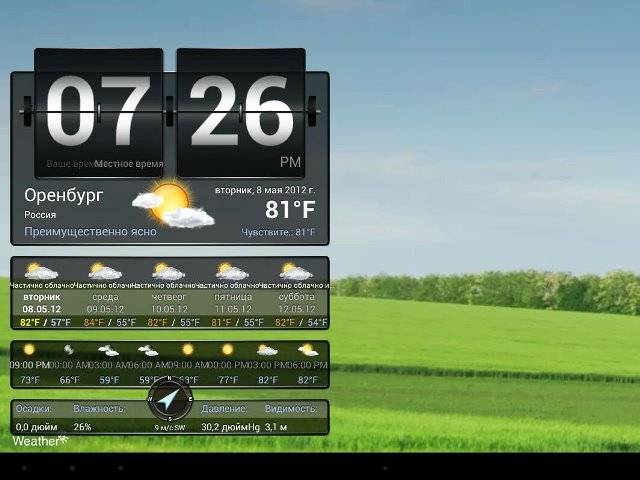 Установленный виджет погоды на планшете
Установленный виджет погоды на планшете
В режиме ожидания
Бывает, что планшет лежит день на столе и его никто не трогает, а батарея все равно быстро разряжается. Причины следующие:
- Автоматическая синхронизация данных. Многим приложениям требуется доступ в интернет для синхронизации, даже если они не запущены в данный момент. Такие действия потребляют заряд. Необходимо войти в настройки и поставить режим синхронизации — вручную.
- Обновление приложений и игр. Оно происходит также в любой момент, когда разработчик выпустил очередное улучшение, даже в режиме ожидания, если подключен интернет. Все это съедает ресурсы девайся. Что делать? Войти в настройки и отключить автообновление для всех программ и игр.
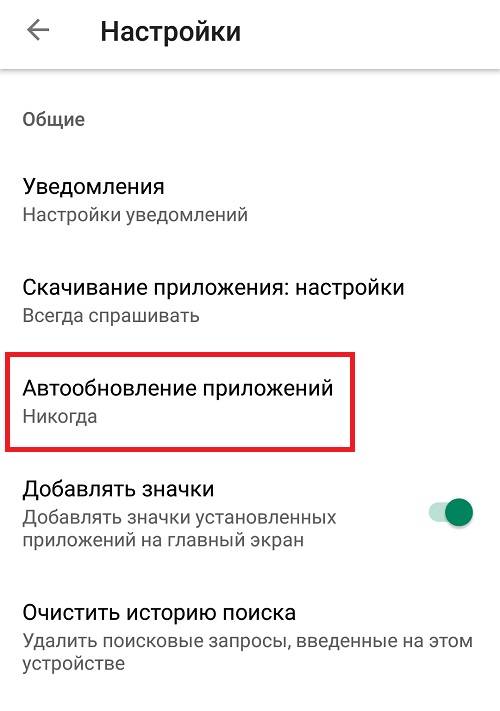 Отключение автообновления приложений
Отключение автообновления приложений
В выключенном режиме
Иногда пользователи жалуются на разрядку планшета даже в выключенном режиме. Проблема зачастую в том, при завершении работы планшет неправильно выключают. Вместо этого его переводят в спящий режим, хотя внешне гаджет вроде бы выглядит выключенным — дисплей потухший. В такой ситуации устройство все равно потребляет энергию, а поэтому по истечении времени оказывается полностью разряженным, даже если им не пользовались.
Другие причины быстрой разрядки планшетного компьютера — повреждения или дефекты в его технической части. Подобный исход вызывают вышедшие из строя компоненты материнской платы или неисправная батарея. В этом случае требуется обратиться в сервисный центр и сдать гаджет специалистам на диагностику и ремонт.
Как выявить виновника быстрой разрядки батареи в Android
Уровень сложности: для начинающих. Время жизни между зарядками является одним из самых главных параметров любого устройства, и именно оно во многом является определяющим при покупке. Однако далеко не всегда в процессе эксплуатации гаджет подтверждает заявленные производителем показатели автономности. Дело в том, что данная характеристика во многом зависит не только от ёмкости установленного аккумулятора, но и от множества других параметров. В том числе и от программного обеспечения, которое вы используете. Совершенно очевидно, что чем больше ваш смартфон или планшет находится в состоянии глубокого сна, тем меньше садится батарея. Однако некоторые приложения в силу заложенных в них функций или из-за ошибок разработчиков могут постоянно будить ваш гаджет и загружать процессор работой. Это может касаться как программ сторонних разработчиков, так и некоторых системных процессов.
Вздутый аккумулятор
Разумеется, если аккумулятор вздулся, его можно смело отправлять в утиль. Батарейка, выглядящая, как надутый мешочек, настолько же вредна, насколько некрасива. Попытка заряда такого устройства — мягко говоря, неудачная идея. Заряжаться оно не станет, а может и вовсе отключится навсегда. Поэтому делать какую-либо починку, если уж вздулась батарея на планшете, не представляет смысла. Необходимо сменить источник тока, однако стоит предварительно задуматься, из-за чего такое могло произойти.
А причины вздутия могут быть самыми разными: заводской брак, слишком долгий срок работы самого гаджета, замыкание контактов. Как проверить аккумулятор: вздулся он или нет? Когда накопитель вздувается, это очень заметно даже без проверок: задняя панель устройства будет выпячиваться под давлением батареи. Если у пользователей планшетов вздулись аккумуляторы, можно дать им только один совет: ничего не делайте для устранения дефектов. В таких ситуациях немедленно достают источник тока из аппарата и ставят новый.
Конечно, можно сделать это и в домашних условиях, но, не зная, как достать батарею из планшета, все же стоит обратиться к мастеру за помощью. Чтобы гаджет не разряжался, а источник — не вздулся, нужно внимательно подходить к выбору во время покупки, хранить устройство подальше от влаги и соблюдать приемлемый диапазон температур хранения прибора.
Почему планшет разряжается в спящем режиме
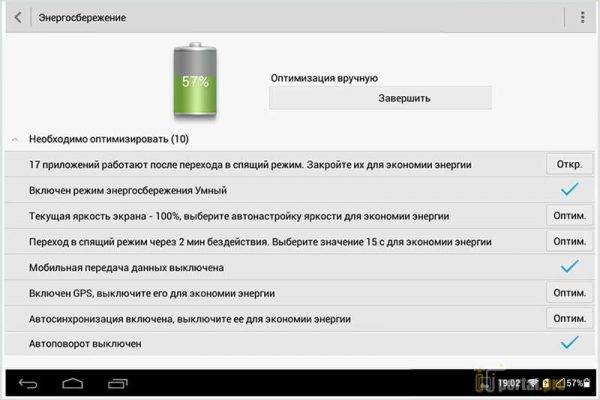
Если планшет быстро разряжается будучи в спящем режиме или находясь в режиме ожидания, это значит, что даже когда гаджет не эксплуатируется пользователем, он совершает различные вычисления и другие действия.
Чаще всего батарея на планшете быстро разряжается из-за того, что приложения синхронизируются на фоне. Большинство программного обеспечения автоматически синхронизируется каждые несколько минут, чтобы проверять, есть ли новые уведомления и прочее.
А значит, это относится только к тем приложениям, которые требуют подключения к интернету. В основном это социальные сети, мессенджеры и игры.
Чтобы исправить эту проблему, из-за которой планшет долго заряжается и быстро разряжается, перейдите в настройки устройства, открыв раздел “Аккаунты и синхронизация” или “Синхронизация”. Затем требуется пролистнуть раздел вниз и отобразится весь список приложений, для которых включена синхронизация.
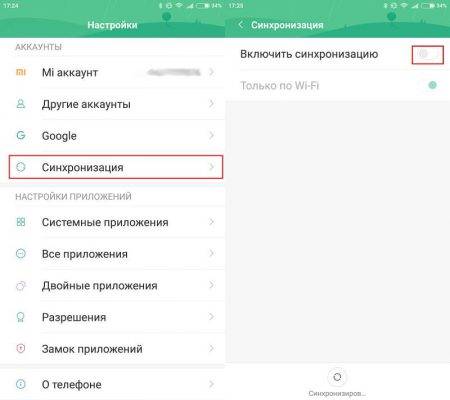
Нажмите на наименование ПО и выключите синхронизацию, либо настройте ее по своему желанию (например, раз в час).
Ещё одна причина, по которой быстро разряжается планшет в спящем режиме, это автоматическое обновление приложений. Как правило, заряд батареи садится во время активного Wi-Fi подключения, так как по умолчанию включена опция автоматического обновления ПО только по Wi-Fi соединению.
Рекомендую выключить эту функцию и обновлять приложения вручную. Я например, делаю это примерно раз в неделю.
Инструкция по отключению обновлений:
- Запустите “Play Market” с рабочего стола или из меню приложений.
- Свайпните слева направо, перетащив палец из левого края.
- Появится меню, в котором нужно выбрать раздел “Настройки”.
- Нажмите на третью вкладку сверху — “Автообновление приложений”.
- В отобразившемся меню нажмите “Никогда”.
- Кликните на надпись “Готово”.
Ну и последний способ является самым быстрым — просто выключите подключение к беспроводной сети и мобильной сети, когда аппарат находится в режиме ожидания или в спящем состоянии. В таком случае он буквально не сможет обновляться и синхронизироваться.
Почему это может происходить

- Случается, что устройство разряжается, даже будучи выключенным. Тому имеется несколько объяснений. К примеру, пользователь может просто перевести планшет в Sleep Mode вместо того, чтобы его отключить.
- Даже в таком состоянии устройство будет потреблять много энергии, и рано или поздно разрядится. Для полного отключения следует удерживать соответствующую кнопку не менее 5-10 секунд.
- Нередко мы забываем отключить Wi-Fi, и потому батарея расходуется очень быстро. Кроме того, проблемы могут быть вызваны некоторыми программами или даже операционной системой.
- Пожалуй, самой неприятной причиной быстрой разрядки являются технические неисправности – к примеру, связанные с материнской платой или батареей. В таком случае следует обращаться в сервисный центр.
- Поговорим о сбоях, вызванных программным обеспечением. Многие пользователи начинают замечать неполадки после установки нового приложения (или его обновления). Это может происходить не только на Android, но и на Windows.
- Следует знать о том, что сами производители устройств предупреждают нас о том, что не рекомендуется устанавливать обновления сразу же после их выхода – вместо этого лучше дождаться окончания тестирования. Наглядным примером является ОС Windows.
- Кстати, чаще всего батарея разряжается из-за программ от сторонних разработчиков. К примеру, весьма много энергии расходует Skype. Если мы активно её используем, лучше установить старую версию (к примеру, 4.2), а также отключить программу, когда она не нужна.
Температурные режимы
Современные батареи довольно капризны. У них есть чёткий температурный диапазон работы, однако в сопутствующей документации не указано, что время автономной работы будет одинаковым при низкой и высокой температуре. Существует два основных типа аккумуляторов, имеющих свои особенности.
Литий-ионный аккумулятор
Этот тип батареи уже морально устарел и обладает меньшей удельной ёмкостью в сравнении с современными. Обладает следующими характеристиками:
- более стабилен при разных температурных режимах;
- при повышении нагрузки быстрее расходует заряд .
Такой батарее для оптимального времени работы нужно постоянное и «ровное» расходование заряда.
Литий-полимерный аккумулятор
Самая современная батарея. Маленькая, ёмкая, стрессоустойчивая. Имеет следующие отличительные черты:
- разброс времени автономной работы планшета в зависимости от температуры;
- при различной нагрузке обеспечиваются более стабильные и предсказуемые временные рамки работы.
Если планшет стал быстрее разряжаться при установленной на нём литий-полимерной батарее, это может быть связано с его работой при минусовой температуре.
К понятию «температурный режим» относится не только погода на улице. Роль играет и нагрузка, от которой планшет нагревается.
«Толчок» для аккумуляторов
Не исключены случаи, когда в результате глубокой разрядки отключается планшет, и зарядка планшета напрямую кажется едва ли осуществимой. Устройство просто не заряжается стандартным методом — стоит батарее разрядиться, и включить или запустить устройство классическим способом просто невозможно. Хотя реально в таком случае, что называется, толкнуть батарею электронного помощника. Но как это сделать? Как толкнуть аккумулятор планшетаи вернуть его к «жизни» после такого отключения в домашних условиях?
Здесь могут почувствовать себя счастливчиками обладатели китайских «лягушек». Эти приспособления за время своего существования уже успели приобрести печальную славу. Однако нельзя сказать, что они никуда не годятся: напротив, «лягушки» очень хороши, чтобы толкать «спящие» источники. Для этого нужно поставить устройство, которое отключено, на зарядку в «лягушку» — проверьте и убедитесь, что накопитель начнет заряжаться все быстрее без каких-либо угроз. Уже через приблизительно полчаса можно будет вытащить заряженную батарею.

Что делать, если разряжается новый планшет
В новых планшетах проблемы с зарядом могут быть связаны с дефектом батареи, особенно если он быстро перегревается. Такая проблема довольно часто встречается в подделках. Если планшет сильно греется во время того, как устройство стоит на зарядке, запущено одновременно несколько приложений, воспроизводится онлайн видео, то это нормально. Если аккумулятор вздулся, то не стоит продолжать пользоваться таким планшетом, это даже опасно. Желательно извлечь такую батарею из гаджета и заменить на новую. Но ни в коем случае нельзя делать это самостоятельно, так как может произойти возгорание Li-ion аккумулятора при контакте с кислородом.
Правильнее будет отнести планшет в сервисный центр и доверить это дело специалистам.

Калибровка батареи
Если видимых повреждений на батарее нового планшета нет, можно попробовать воспользоваться методом калибровки батареи. На Android устройствах её можно выполнить с помощью специального приложения, достаточно просто его запустить и следовать описанным в нём инструкциях. А можно попытаться выполнить калибровку вручную. Для этого необходимо:
- включённый планшет поставить на зарядку примерно на 8 часов;
- после этого отключить устройство от зарядки, отключить сам девайс и поставить его заряжаться отключённым ещё на час;
- отсоединить устройство от питания и включить на несколько минут;
- отключить планшет и снова поставить на час на зарядку;
- отсоединить планшет от питания и включить его.
После этого устройство, скорее всего, станет функционировать как нужно.
Большинство пользователей сталкиваются с тем, что их мобильное устройство быстро теряет заряд. Почему планшет работает всего несколько часов, в чём причина быстрой разрядки и как этого избежать?Постараемся рассмотреть и выяснить, почему планшет быстро разряжается.
Возможной проблемой может быть техническое состояние системы электропитания. имеет конечный срок годности и определённое максимальное число циклов заряд/разряд.
Срок работы источника питания может быть снижен, если зарядка производится с помощью несоответствующих адаптеров питания. Это вызывает перегрузку и перегрев батареи. Такой вариант маловероятен, но возможен. После тщательного тестирования специальным оборудованием необходимо заменить батарею.
При замене батареи может быть установлен несертифицированный источник питания. Он будет работать в пределах заявленных параметров и обеспечивать паспортный срок автономной работы, но недолго. По прошествии довольно короткого времени проблема вернётся – планшет начнёт быстро разряжаться. Такие трудности с зарядкой аккумулятора от стороннего производителя характерны для .

Проблемы с контролёром питания – еще одна . Хотя планшет показывает зарядку в 100%, фактически это не так, и батарея быстро разряжается. Подобная проблема почти не решаема – нужно менять микросхему. Это дорого и делается в условиях мастерской. К тому же причина может быть совершенно иного рода.
Способы решения проблемы

- То, что больше всего влияет на потребление энергии, обычно сокращает продолжительность службы аккумулятора. Наиболее активно её расходуют модули связи (Wi-Fi, Bluetooth, 3G), дисплей, а также несколько запущенных одновременно приложений.
- Если мы не пользуемся мобильным Интернетом или Wi-Fi, нам следует обязательно их отключать. Кроме того, нужно приучить себя не просто скрывать, а регулярно закрывать все неиспользуемые программы.
- Дело в том, что при запуске второго приложения (одновременно с первым) первое продолжает подгружать оперативную память. Именно так реализуется многозадачность, и вместе с тем тратится заряд батареи.
- Также стоит постараться уменьшать яркость экрана планшета. Вполне достаточно будет 60% или даже 50%. Повышенный уровень яркости понадобится разве что при солнечном свете. Также можно попробовать автоматическую регулировку уровня яркости.
- Вполне возможно, что мы пренебрегли другими рекомендациями производителей. Так, не рекомендуется оставлять устройство на солнце и всё время включать-выключать его просто потому, что мы не используем его.
- Также стоит отключить системные звуки, синхронизацию и вибрацию.
- Весьма негативно влияют на продление времени работы анимированные обои. Лучше всего, если мы заменим их статичным изображением. Кроме того, не стоит слушать музыку через динамики без наушников.
Правила эксплуатации аккумулятора Андроида
Раньше при покупке нового устройства продавцы рекомендовали «раскачать батарею» – полностью разрядить и зарядить несколько раз. Этот совет уже устарел, а на современных батареях типа Li-Pol или Li-Ion скорее будет приносить вред, чем пользу. Экономия батареи на Андроид начинается с правильного пользования аппаратом. В специализированных изданиях приводят несколько важных тезисов:
- Полный разряд и заряд аккумулятора до нуля приводит к сокращению его «срока жизни». Чем больше проведено таких циклов, тем быстрее испортится деталь. Происходит это из-за химической деградации батареи.
- Заряжаться должен ваш аппарат на Андроид тогда, когда есть возможность.
- Старайтесь всегда использовать «родное» зарядное устройство. Да, сейчас практически на всех устройствах используется один и тот же разъем, но существуют некоторые особенности касательно показателей напряжения. Особенно часто случаются проблемы из-за подзарядки от компьютера.
- Не рекомендуется оставлять телефон во время зарядки на жаре под солнцем. Это незначительный фактор, но он может повлиять на работоспособность аккумулятора.
Первоисточники проблемы
Причин стремительной разрядки устройства на самом деле не так уж мало. В первую очередь, это разного рода технические неполадки, связанные с самой батареей. К примеру, есть вероятность заводского брака, что довольно типично для подделок. Не исключена возможность того, что необходима калибровка батареи планшета. Бывает и так — заряд стремительно падает за счет того, что вздулась батарея на планшете. В таких ситуациях, разумеется, для продления срока службы и работоспособности аппарата стоит вытащить батарею и заменить ее как пришедшую в негодность.
Однако просто заменить негодный источник тока планшета напрямую без инструкций, не зная, как достать аккумулятор, не удастся. Это может окончиться весьма плачевно. Тут стоит задуматься: а можно ли поменять батарейку в домашних условиях, продлив работоспособность планшету?
Что делать, если разряжается новый планшет
В новых планшетах проблемы с зарядкой могут быть вызваны дефектом батареи, особенно если она быстро перегревается. Эта проблема довольно часто встречается в поддельных устройствах. Если планшет сильно греется при зарядке устройства, одновременно запущено несколько приложений, воспроизводится онлайн-видео, это нормально. Если батарея вздулась, не стоит продолжать пользоваться таким планшетом, это даже опасно. Рекомендуется извлечь такой аккумулятор из гаджета и заменить его на новый. Но ни в коем случае не делайте этого самостоятельно, так как литий-ионный аккумулятор может загореться при контакте с кислородом.
Правильнее всего отнести планшет в сервисный центр и доверить работу профессионалам.
Калибровка батареи
Если на новом планшете нет видимых повреждений батареи, можно попробовать метод калибровки батареи. На устройствах Android это можно сделать с помощью специального приложения, просто запустите его и следуйте инструкциям, описанным в нем. Вы также можете попробовать выполнить калибровку вручную. Для этого вам необходимо:
- поместите планшет в заряженное состояние примерно на 8 часов при включенном состоянии;
- Затем отсоедините устройство от зарядного устройства, выньте вилку из розетки и оставьте устройство в отключенном состоянии еще на час;
- Отключите устройство от источника питания и включите его на несколько минут;
- Выключите планшет, а затем снова зарядите его в течение часа;
- Отключите планшет от источника питания и включите его.
После этого устройство, скорее всего, будет работать как положено.
Быстро садится батарея на планшете — причины и способы решения проблемы
Планшеты сегодня, несмотря на увеличение размера смартфонов, ничуть не потеряли актуальности — функционально они во всем превосходят смартфоны. Более того, они по-прежнему на пике популярности среди людей, много времени проводящих в дороге. На них можно делать буквально все то же самое, что и на смартфоне, и даже больше.
Чтение книг, прослушивание музыки, комфортный просмотр фильмов и удобное управление в играх для больших дисплеев — далеко не полный спектр возможностей планшетов. А если подключить к нему внешнюю клавиатуру, то можно будет еще и удобно печатать большие объемы текста, а также с комфортом общаться в соцсетях. Единственный недостаток заключается в том, что в дороге нужно как-то подзаряжать этот девайс.
Причины быстрой разрядки устройства
 Прежде чем решать, что делать, если очень быстро разряжается планшет (Самсунг, Леново, Асус и прочие модели на Андроиде), стоит постараться определить причину подобной неисправности.
Прежде чем решать, что делать, если очень быстро разряжается планшет (Самсунг, Леново, Асус и прочие модели на Андроиде), стоит постараться определить причину подобной неисправности.
К основным относятся:
- Выход из строя самого аккумулятора. Подобное происходит вследствие естественного износа элемента, а также в результате зарядки батареи при помощи неоригинальных адаптеров питания, что приводит к ее перегреву и перегрузке.
- Проблемы с контроллером питания. В этом случае на мониторе планшетного компьютера может быть показана зарядка на 100%, но показатель не соответствует действительности, из-за чего аккумулятор быстро разряжается. Может потребоваться замена микросхемы.
- Несоблюдение определенного температурного режима при использовании гаджета (резкие перепады температуры, сильная жара или холод).
- Ускорение разряда батареи из-за активных модулей связи во время активации «спящего режима» девайса: Bluetooth, Wi-Fi, GPS.
- Быстрый расход заряда из-за некорректных настроек операционной системы. В стандартном режиме работы планшетного компьютера могут функционировать несколько служб, которые вполне можно отключить для продления его работы. К ним относятся:
- обновление данных некоторыми запущенными приложениями;
- автоматическая синхронизация данных.
- Ускорение разряда аккумулятора из-за активации ненужных дополнительных эффектов: системных звуков, статичных обоев и так далее.
Если вы попробовали самостоятельно устранить ряд вероятных проблем, но зарядка на планшет не идет, стоит обратиться за помощью к специалистам.
9. Вы используете телефон в экстремальных температурных режимах
Современные технические устройства могут быть смоделированы таким образом, что будут вполне комфортно “чувствовать” себя в лютый мороз и страшный зной. Однако стоимость таких аппаратов будет заоблачной. Поэтому нам приходится обходиться смартфонами с аккумуляторными батареями, которые чувствительно реагируют на внешние перепады температуры.
Стоит вам помотаться в сильный мороз с телефоном по городу, регулярно используя его; или стоит вам несколько раз забыть аппарат на пляже под открытым палящим солнцем, как о прежней стойкости и жизнеспособности аккумулятора можно забыть. Что значит понятие “экстремальные температуры” для вашего смартфона? Об этом можно узнать из характеристик оборудования.
Для того чтобы продлить жизнь аккумуляторной батарее, имеет смысл в холод носить смартфон ближе к телу, а телефонные разговоры (как и в принципе использование телефона на морозе) свести к минимуму. Не подвергайте ваш девайс действию прямых солнечных лучей, используйте качественные чехлы.
12. Ваш телефон имеет какие-то технические проблемы
Все ваши приложения тщательно изучены, программное обеспечение обновлено, вы не сажаете нещадно батарею бессмысленным и неправильным использованием смартфона, но аккумулятор почему-то продолжает “сдыхать” в середине дня? Да и замена батареи не особо помогает?
В таком случае, высока вероятность того, что данная проблема обусловлена другими проблемами с соответствующим оборудованием смартфона (аппаратной ошибкой или, как говорят, проблемами с “железом” или его “начинкой”). В этом случае у вас небольшой выбор:
– можно отправиться в салон, где вы приобрели телефон, если он еще на гарантии. Там стоит объяснить суть проблемы, потребовав ее решения или замены оборудования;
– если ваш телефон не на гарантии, можно отнести его в платный сервис центр;
– если ваш смартфон совсем старый, тогда имеет смысл призадуматься над покупкой нового девайса.
Как экономить заряд на планшете
Современные гаджеты живут своей собственной жизнью, над которой владелец не имеет никакого контроля: они ищут обновления, получают различные сообщения и т.д.
Синхронизация особенно энергоемка. Например, включенный сервис Google постоянно сверяет свои данные, расходуя при этом заряд батареи.
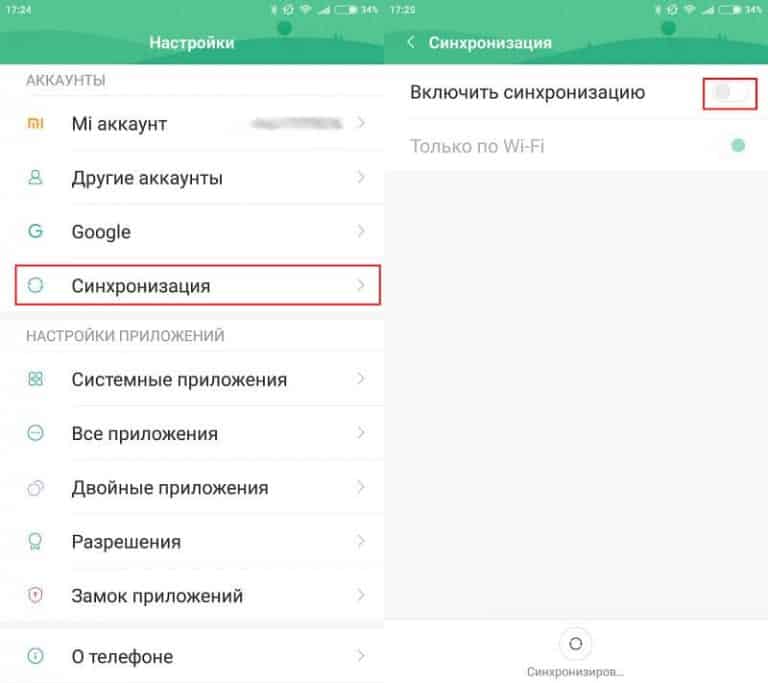
Гаджет регулярно «общается» с сетью, ища что-то в Интернете. Пользователи должны знать, что все близлежащие устройства общаются друг с другом, независимо от намерений владельца.
Это также расходует энергию аккумулятора. Для экономии энергии выключите все устройства или установите их на минимальное энергопотребление.
Если Wi-Fi включен, снимите флажок с опции автоматического поиска, чтобы гаджет не искал точку подключения, или включите опцию скрытности для той же цели. На современных устройствах установлен оптимизатор активности Wi-Fi для экономии ресурсов.
Обновление программного обеспечения происходит без ведома владельца устройства, в автоматическом режиме — устройство автоматически связывается с сетью и отвечает на новые предложения.
Эта деятельность планшета требует контроля: отключения автоматического режима и самостоятельного обновления программ и приложений. Зайдите в настройки и снимите флажки с программ, которые не нуждаются в автоматическом обновлении.
Эти простые правила помогут увеличить время зарядки вашей батареи
Полезные советы
Выше перечислены наиболее распространенные причины, почему быстро разряжается аккумулятор на планшете. Есть ряд полезных советов, которые помогут улучшить его автономность.
Ограничение ресурсоемких приложений
Далеко не всегда быстрая разрядка — это следствие работы многочисленных приложений, иногда для этого хватит включенного антивируса или же запуска игры. В первом случае рекомендуется отключать его в тот период, когда пользователь не пользуется интернетом, ведь именно сеть — главный источник вирусов, а если просто смотреть фильм с флешки, то подцепить что-то будет весьма сложно. Касательно игр необходимо знать меру, ведь они не только приводят к быстрой разрядке, но и в целом угнетают батарею. Особенно болезненно для планшетного компьютера играть во время зарядки. Устройство при этом сильно греется, что влияет на длительность службы батареи.
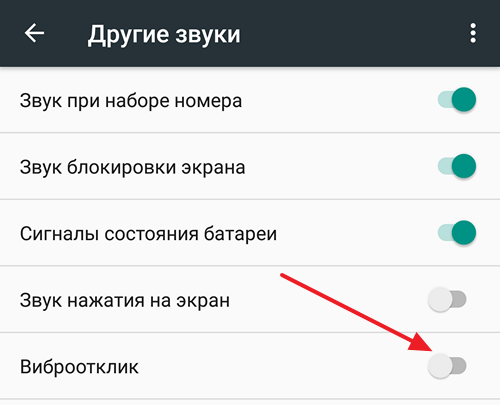
Многие производители в родных настройках предлагают покупателям воспользоваться живыми обоями, то есть анимированными изображениями. Следует понимать, что они и экономный расход батарейки – понятия, далекие друг от друга.
Контроль фоновых процессов
Система Андроид очень умная, и одной из ее фишек является автоматическая синхронизация приложений. Это происходит в фоне, когда устройство находится в режиме ожидания. Случается, что пользователь оставил на ночь планшет без подключения к питанию, а утром обнаружил, что тот разрядился. В этом случае рекомендуется заглянуть в настройки приложений и отключить синхронизацию там, где она не нужна, а кроме того, не стоит ночью оставлять устройство подключенным к беспроводным сетям, если одновременно с этим аппарат не заряжается.
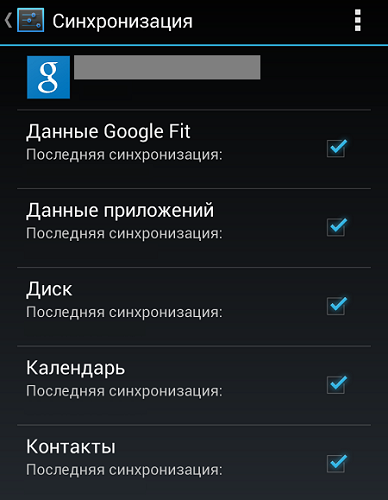
Выбор адаптера питания
Порой причина того, что планшет не держит заряд, в подключенном блоке питания. Если он слишком мощный для гаджета, то устройство быстро заряжается, но и быстро садится. Вторая сторона медали – слишком слабый блок. В этом случае устройство, наоборот, медленно заряжается, и батарея может набрать неполный заряд. Использование некорректного адаптера может привести к тому, что гаджет вообще не будет заряжаться.
Совет! Оптимальным решением является использование зарядного устройства из комплектации, или же покупка стороннего аксессуара, но с аналогичными параметрами мощности и силы тока.

Хранение устройства
Полезный совет, который может показаться нелогичным – не стоит хранить устройство в выключенном состоянии. Как показывается практика, гаджет в спящем режиме потеряет меньшее количество заряда за один и тот же промежуток времени, чем полностью выключенный. Случается, что пользователь купил новый планшет, а старый просто выключил и спрятал в коробку. Через время можно обнаружить, что батарея пришла в негодность. Лучшее решение – периодически его заряжать или же вообще вытащить аккумулятор, если это предусмотрено конструкцией аппарата.

Правила использования АКБ
Несколько лет назад существовала теория о том, что для правильной работы аккумулятора необходимо сразу после покупки несколько раз его зарядить и разрядить полностью, так как батарея имеет эффект памяти. Второй интересный миф – батарею рекомендуется заряжать на 100%. Компания Asus опровергла эти тезисы, и в качестве рекомендаций к своей технике указывает, что оптимально держать батарею между 20 и 90% емкости. То есть, не стоит доводить гаджет до нулевого состояния, также не стоит заряжать его на 100%.

Сегодня можно заметить, что техника некоторых производителей (в том числе Asus) при зарядке на 90% меняет цвет светодиода, который символизирует полноценный заряд, а порой принудительно прекращает дальнейшую зарядку, хотя аппарат все равно остается подключенным к питанию. Это делается с целью показать владельцу, что гаджет готов к использованию, и дальнейшая зарядка будет иметь негативный эффект.
Видео: Как сделать так чтобы планшет не разряжался
Настройка ОС
Современные планшеты далеко ушли от первых портативных компьютеров и смартфонов, на которых можно было запустить любимый онлайн-чат, посмотреть видеоролик и убить время играми. Сейчас гаджеты практически живут своей жизнью, совершая самостоятельные походы в интернет, приводя оттуда более новые версии программ.
Основными действиями
системы
, которые садят заряд, можно считать:
- автоматическую синхронизацию данных;
- периодический опрос сети;
- обновление программ.
Автоматическая синхронизация данных
Вся техника с системой Android очень любит сверять все данные. Так, по умолчанию все время запущен сервис Google и другие источники, которые не всегда нужны, но всегда работают.
Периодический опрос сети
Гаджет все время ищет что-то в интернете и с кем-то «общается». , все смартфоны, ноутбуки и другие гаджеты поблизости связываются между собой. Такая активность устройств значительно влияет на уровень их энергии. Поэтому средства связи лучше отключать, или переводить в щадящие режимы.
Обновление программ
Сейчас на смартфоны можно установить самые различные программы, это:
- видеоигры;
- медиапроигрыватели;
- клиенты социальных сетей;
- приложения для связи (Skype, Viber и т.д.);
- браузеры;
- карты местности;
- файловые обменники;
Разработчики таких приложений постоянно пытаются усовершенствовать их, поэтому и вносят изменения. Также сигналы посылаются удаленными серверами . Планшет все эти обновки радостно качает даже без разрешения хозяина.
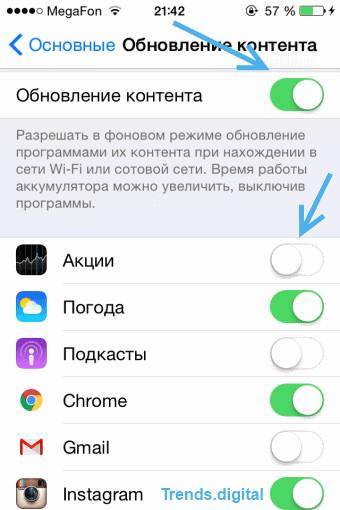
Особенно отличаются этим аппараты на ОС Windows. Они постоянно проверяют все программы на предметы обновлений. Это увеличивает нагрузку на устройство и его аккумулятор.
Поэтому автоматические обновления нужно отключить и самостоятельно следить за новинками. Отключить все ненужные действия операционной системы довольно просто.
Для этого нужно:
- зайти в настройки;
- убрать галочку возле пунктов, которые необходимо выключить;
Приложения работают в фоновом режиме
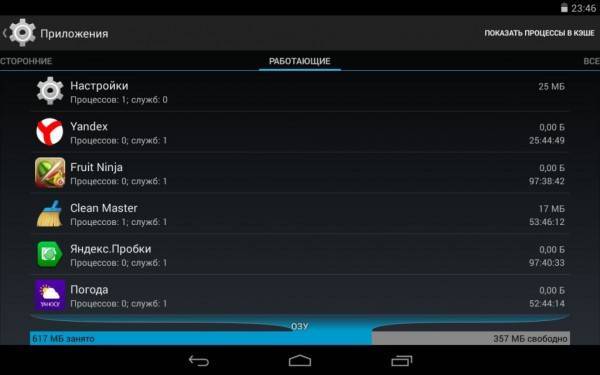
Недостаток такой возможности проявляется в том, что при запуске второго приложения, первое продолжает работать в фоновом режиме, и тратит оперативную память.
В этом и заключается функция многозадачности. При этом фоновые приложения не всегда приносят пользу, а часто просто исчерпывают ресурсы аппарата.
Только при накоплении большого количества работающих приложений, система самостоятельно закрывает, те, которые давно включены.
Самыми популярными программами, которые заседают в фоновом режиме, являются:
- медиапроигрыватели;
- читалки;
- видеоигры;
- менеджеры файлов;
- различные настройки.
Разработчики предлагают разнообразные «такс-киллеры», которые самостоятельно будут закрывать ненужное, но, как показывает практика, такие утилиты только уменьшают время работы гаджета. Лучше самостоятельно следить за прожорливым ПО. Также надо удалить те приложения, которые редко используются, но, время от времени появляются в фоновом режиме.
Он делит программы на три пункта:
- загружено;
- выполняется;
На
IOS
, чтобы закрыть фоновые программы, нужно:
- двойным нажатием кнопки «Home» открыть диспетчер задач;
- остановить ненужные процессы.
На ОС
Windows
- чтобы запустить диспетчер задач, нужно провести по сенсору от левой стороны экрана к центру и назад, при этом, не отрывая пальца;
- остановить работу приложений.
Дополнительные эффекты
В последнее время популярность обрели анимированные обои. В зависимости от положения устройства, рисунок изменяется. Есть всевозможные варианты таких эффектов, это и падающий снег, и «живой» водопад и даже автомобиль, который постоянно колесит по дисплею.
Понятно, что такие интересные штуки уменьшают время работы, ведь нагружают одновременно процессор, чипы гироскопа и акселерометра.
А обойтись без таких обоев можно легко, ведь и простые изображения отлично выполняют эту функцию.

Одним из последних ноу-хау в области улучшения дизайна работающего аппарата являются 3D-обои. Это, конечно, красиво смотрится, но уменьшает продолжительность автономной работы , поэтому лучше сменить заставку на обычную картинку или фотографию.
Для этого:
- в галерее надо выбрать изображение;
- нажать на кнопку «установить как фоновый рисунок».







